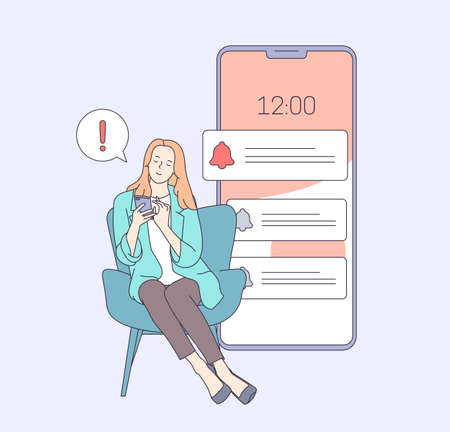Votre téléphone Android recule sans cesse d’une heure ou se règle sur une autre heure erronée ? Peut-être manquez-vous des alarmes à cause de l’heure incorrecte. Vous pouvez essayer quelques trucs pour le remettre en état de marche.
Sommaire
Pourquoi l’heure automatique de mon téléphone est-elle erronée ?
La raison la plus probable est que le fuseau horaire est mal configuré, soit parce que vous l’avez réglé manuellement, soit parce qu’il est incorrect. Lorsque le fuseau horaire n’est pas le bon sur votre téléphone, même si l’interrupteur d’heure automatique est activé et fonctionne, l’heure affichée est fausse.
Comment réparer lorsque l’heure de votre iPhone est erronée
Comment résoudre le problème de l’heure erronée sur votre téléphone ?
Il n’y a pas une seule raison pour laquelle l’heure sur votre téléphone est erronée, donc il y a beaucoup de choses que vous pouvez essayer pour la réparer.
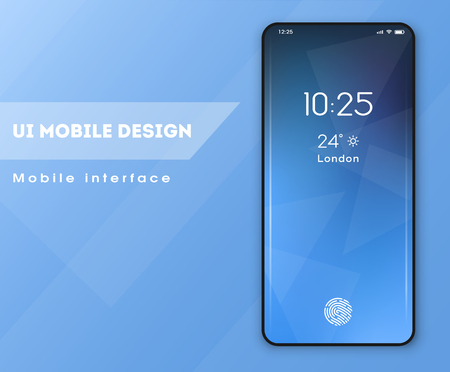
Nous avons utilisé un Google Pixel fonctionnant sous Android 12 pour élaborer ces conseils de dépannage. Les captures d’écran et les étapes peuvent ne pas correspondre précisément à ce que vous voyez sur votre téléphone, mais les idées devraient tout de même s’appliquer à la plupart des appareils. Recherchez sur votre téléphone les options décrites dans les étapes si vous ne parvenez pas à suivre.
Redémarrez votre Android. C'est souvent la solution pour résoudre ce genre de problèmes. Le redémarrage est tellement simple et permet généralement de résoudre les problèmes de cette nature qu'il s'agit de la première étape la plus directe à suivre. Activez le réglage automatique de la date et de l'heure d'Android. Pour ce faire, allez dans Paramètres > Système > Date et heure. Sélectionnez le bouton à côté de Définir l'heure automatiquement pour le déclencher. Si cette option est déjà activée, désactivez-la, redémarrez votre téléphone, puis réactivez-la. Réglez l'heure manuellement. C'est l'inverse de l'étape 2, donc retournez à cet écran, désactivez Définir l'heure automatiquement, et remplissez manuellement le champ Heure. Le mauvais réglage du fuseau horaire est un facteur courant qui affecte l'heure. Retournez à l'écran Date et heure et assurez-vous que l'option Définir le fuseau horaire automatiquement est activée. D'autre part, il se peut que le téléphone ne comprenne pas correctement le fuseau horaire réel. Dans ce cas, désactivez l'option automatique et réglez le fuseau horaire manuellement en sélectionnant Fuseau horaire. Au fil des ans, il a été signalé qu'un téléphone Android se réglait sur le mauvais fuseau horaire, soit en permanence, soit à certains endroits où le fuseau horaire ne change pas. Ces problèmes sont probablement dus à des problèmes de tour de téléphonie mobile, la meilleure solution est donc de régler le fuseau horaire manuellement. N'oubliez pas de le régler à nouveau lorsque vous voyagez, ou essayez à nouveau le réglage automatique. Vérifiez s'il existe une mise à jour du système d'exploitation Android et appliquez-la si elle est disponible. Selon le système d'exploitation que vous utilisez, la mise à jour peut corriger ce bogue. Prenez note de tout nouvel événement lié à ce problème. Avez-vous installé une ou deux nouvelles applications ? Supprimez-les, au moins temporairement, pour vérifier si c'est la cause du problème. Certains rapports concernant la mauvaise heure sur un téléphone Android ont été résolus par une simple attente. Qu'il s'agisse d'une mise à jour logicielle ou d'un problème encore plus indépendant de votre volonté (comme un problème avec l'opérateur ou la tour de diffusion), attendre une solution peut être la seule solution. Vous pouvez essayer de réinitialiser votre téléphone Android, mais il s'agit d'une mesure radicale qui risque de ne pas résoudre le problème, surtout si l'étape 7 s'applique. Si, toutefois, le problème se situe au niveau du logiciel de votre téléphone (une application tierce est peut-être en cause), une réinitialisation totale aux paramètres d'usine peut s'avérer nécessaire.